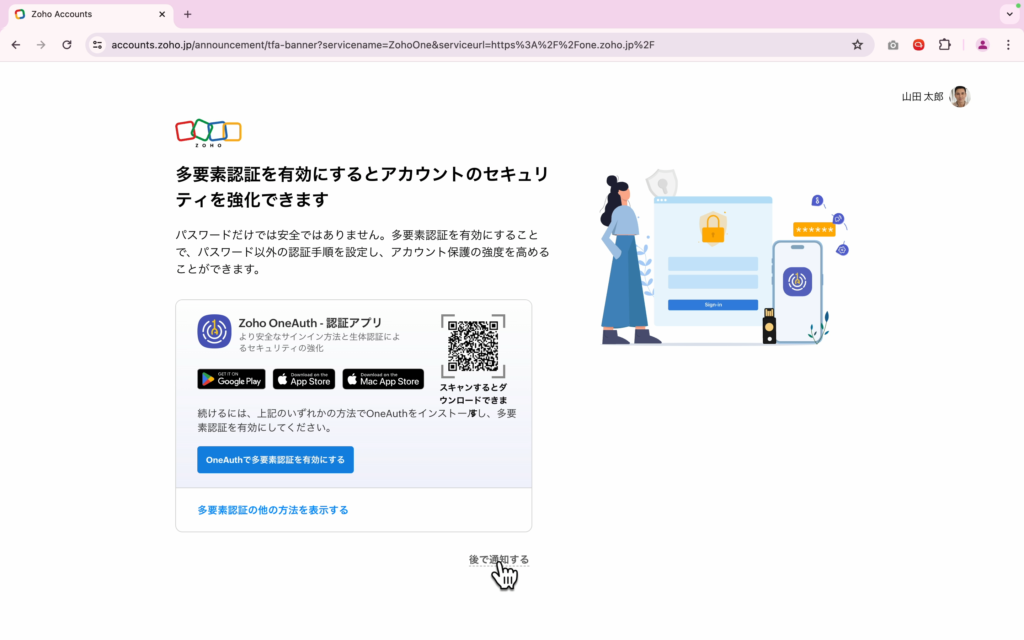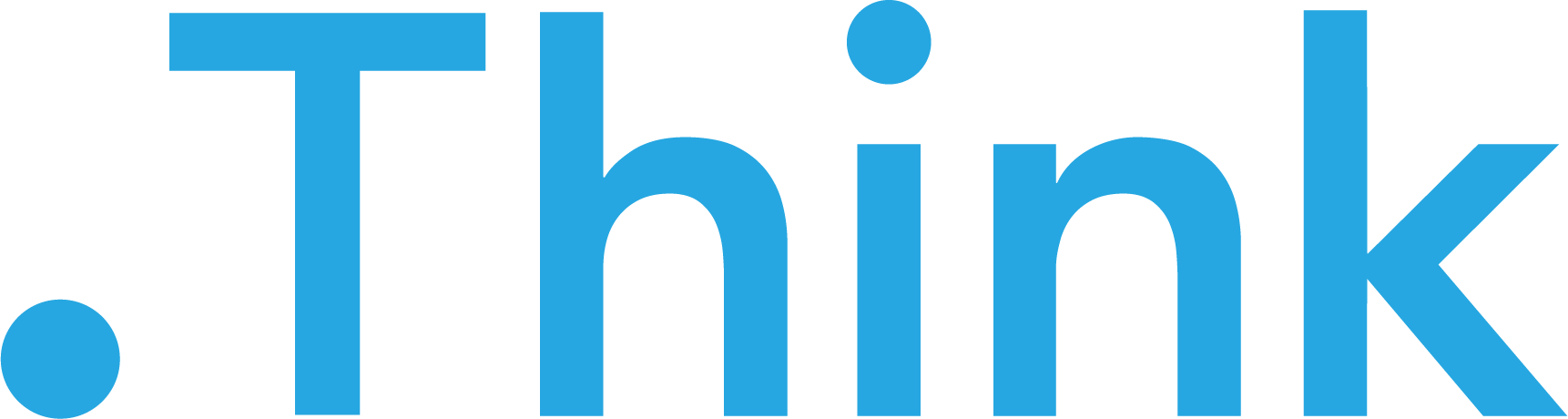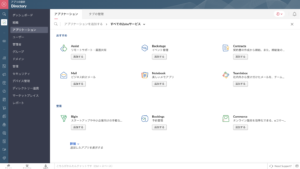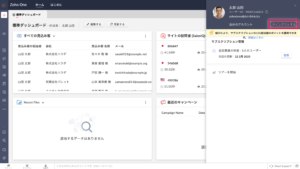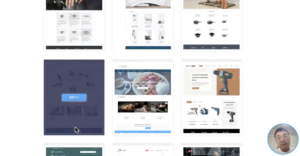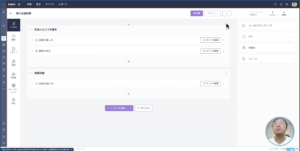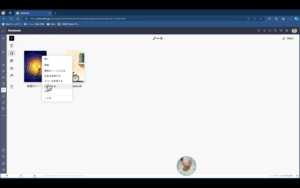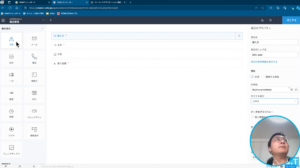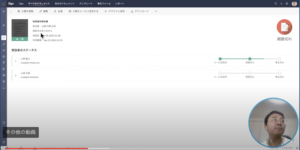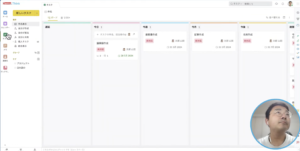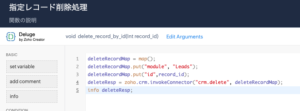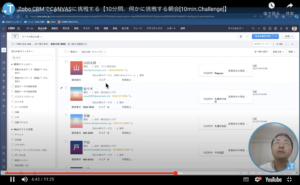目次
Zoho Oneサインイン(ログイン)方法
STEP
Zoho Oneのホームページにアクセスする
Zoho


【公式】Zoho One | ビジネス向けのオペレーティングシステム
Zoho Oneは、ビジネス運営に必要なすべての機能を一つに統合した、オールインワン型のクラウドサービススイートです。 営業・マーケティングから会計、カスタマーサポート...
STEP
右上のサインインからサインインする
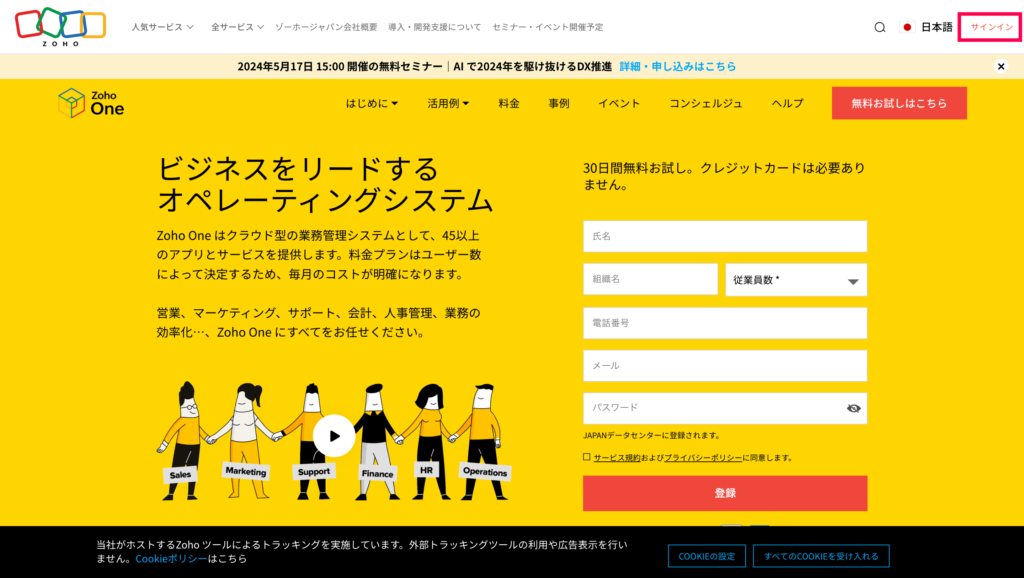
STEP
メールアドレス、パスワードを入力してサインインを行う
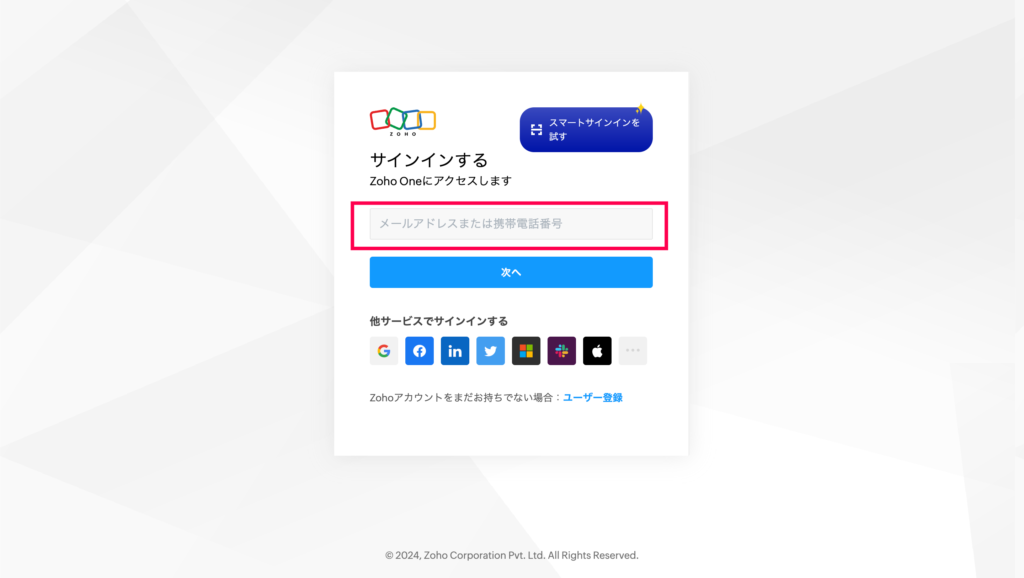
STEP
ダッシュボードが表示されればサインイン(ログイン)完了です
サインイン(ログイン)後に表示されるメッセージとその対応方法
アカウントの詳細の確認
アカウントの詳細の確認
Zohoアカウントを最新の状態に保つため、処理を続ける前にアカウントの詳細をご確認ください。
Zohoのアカウントに設定しているメールアドレスが定期的に確認されますが、こちら問題なければ「確認する」をクリックしてください。
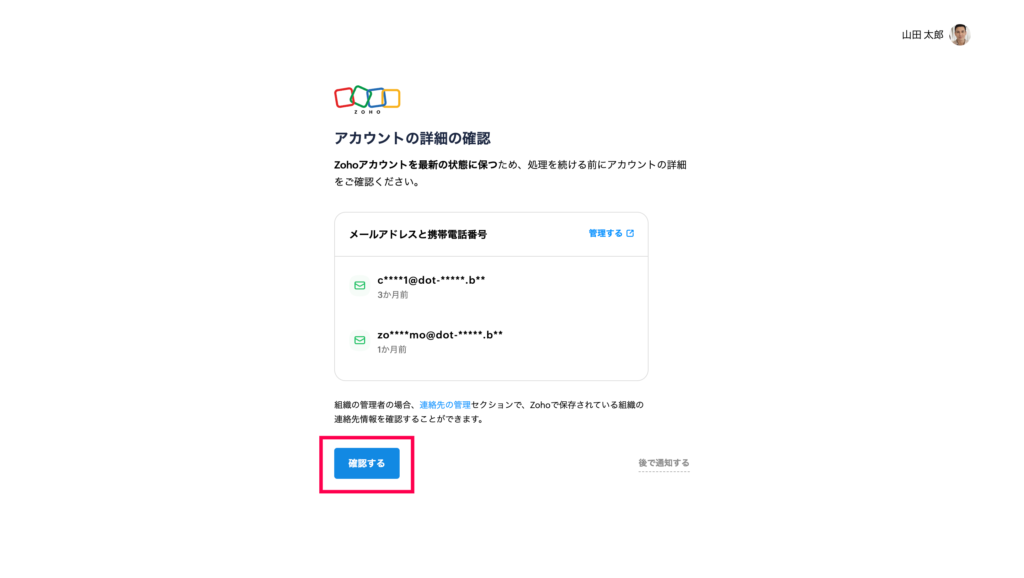
多要素認証を有効にするとアカウントのセキュリティを強化できます。
多要素認証を有効にするとアカウントのセキュリティを強化できます
パスワードだけでは安全ではありません。多要素認証を有効にすることで、パスワード以外の認証手順を設定し、アカウント保護の強度を高めることができます。
多要素認証を行うことでセキュリティを強化できます。可能であれば設定をしてみてください。
ただし、弊社によるサポートや他の方と共用で利用する場合は「後で通知する」をクリックしてこの画面を無視してください。